Giáo án Tin học 7 - Trường THCS Suối Ngô
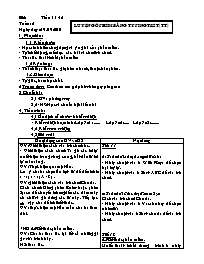
GV: Giới thiệu cách vào trò chơi abc.
- Giới thiệu cách chơi: Ta gõ các kí tự xuất hiện trong vòng cung, bắt đầu từ kí tự màu sáng.
GV: Thực hiện qua một lần.
Lưu ý cho hs chọn lần lượt từ dễ đến khó: a - z; z - a; A - Z;
GV: giới thiệu cách vào trò chơi Clouds.
Cách chơi: Dùng phím Enter hoặc phím Space để chuyển khung đến các đám mây có chữ và gõ đúng các từ này. Tiếp tục như vậy cho đế khi kết thúc.
GV: thực hiện một lần mẫu cho hs theo dõi.
Bạn đang xem 20 trang mẫu của tài liệu "Giáo án Tin học 7 - Trường THCS Suối Ngô", để tải tài liệu gốc về máy bạn click vào nút DOWNLOAD ở trên
luyện gõ phím bằng typing test(tt) Baứi: Tieỏt: 11-12 Tuaàn: 6 Ngaứy daùy:29/09/2010 1. Muùc tieõu: 1.1. Kieỏn thửực: - Học sinh hiểu công dụng và ý nghĩa của phần mềm. - Tự khởi động, mở được các bài và chơi trò chơi. - Thao tác thoát khỏi phần mềm 1.2 Kyừ naờng: - Thành thạo thao tác gõ phím nhanh, thuộc bàn phím. 1.3. Giaựo duùc: - Tự giác, ham học hỏi. 2.Troùng taõm: Caực thao taực goừ phớm baống typingtest 3.Chuaồn bũ : 3.1-GV : phoứng maựy 3.2-HS: Học và chuẩn bị bài ở nhà 4. Tieỏn trỡnh: 4.1 OÅn ủũnh toồ chửực vaứ kieồm dieọn - Kieồm dieọn hoùc sinh: Lụựp 7a1: Lụựp 7a2: Lụựp 7a3: 4.2. Kieồm tra mieọng 4.3.Baứi mụựi Hoạt động của GV và HS Nội dung GV: Giới thiệu cách vào trò chơi abc. - Giới thiệu cách chơi: Ta gõ các kí tự xuất hiện trong vòng cung, bắt đầu từ kí tự màu sáng. GV: Thực hiện qua một lần. Lưu ý cho hs chọn lần lượt từ dễ đến khó: a - z; z - a; A - Z; GV: giới thiệu cách vào trò chơi Clouds. Cách chơi: Dùng phím Enter hoặc phím Space để chuyển khung đến các đám mây có chữ và gõ đúng các từ này. Tiếp tục như vậy cho đế khi kết thúc. GV: thực hiện một lần mẫu cho hs theo dõi. *HĐ 4: Kết thúc phần mềm. GV: Cho hs thao tác lại tất cả những gì gv vừa trình bày. HS: thao tác. Tiết 11 d) Trò chơi abc (bảng chữ cái): - Nháy chuột vào ô With Keys để chọn loại ký tự. - Nháy chuột vào ô Start ABC để vào trò chơi. e) Trò chơi Clouds (đám mây): Cách vào trò chơi Clouds. - Nháy chuột vào ô Vocabulary để chọn nhóm từ: - Nháy chuột vào ô Start clouds để vào trò chơi. Tiết 12 4. Kết thúc phần mềm. Muốn thoát khỏi chương trình ta nháy chuột vào nút lệnh Close trên góc phải màn hình. 4.4.Caõu hoỷi, baứi taọp cuừng coỏ Thực hành trên máy tính. GV: Cho HS thực hành lần lượt các phần vừa trình bày ở trên. HS: Thực hành trên máy tính có sự hướng dẫn của giáo viên. GV: Yêu cầu hs trong khi thực hành phải tự tìm ra và khắc phục điểm yếu của bản thân khi luyện gõ. GV: - Lưu ý một số tồn tại trong quá trình thực hành. - Tuyên dương những học sinh khá, giỏi, động viên khích lệ những hs yếu. 4.5. Hửụựng daón hoùc sinh tửù hoùc. Baứi cuừ: - Thực hành lại các thao tác nếu có điều kiện. Baứi mụựi: Xem trước bài 3 5.Ruựt kinh nghieọm -Noọi dung: -Phửụng phaựp: -ẹoà duứng daùy hoùc: thực hiện tính toán trên trang tính Baứi: 3 Tieỏt: 13-14 Tuaàn: 7 Ngaứy daùy:06/10/2010 1. Muùc tieõu: 1.1. Kieỏn thửực: - Cung cấp cho HS cách đặt các phép tính đơn giản trên bảng tính. - HS hiểu khái niệm ô, Khối ô, địa chỉ ô. 1.2 Kyừ naờng: - HS biết sử dụng các phép tính cộng, trừ, nhân, chia, nâng lên luỹ thừa, phần trăm trong tính toán trên bảng EXEL đơn giản. - HS biết cách nhập công thức trong ô tính. 1.3. Giaựo duùc: - Nghiêm túc ghi chép, cẩn thận trong quá trình thực hành phòng máy. 2.Troùng taõm: Caực coõng thửực tớnh toaựn 3.Chuaồn bũ : 3.1-GV : phoứng maựy 3.2-HS: Học và chuẩn bị bài ở nhà 4. Tieỏn trỡnh: 4.1 OÅn ủũnh toồ chửực vaứ kieồm dieọn - Kieồm dieọn hoùc sinh: Lụựp 7a1: Lụựp 7a2: Lụựp 7a3: 4.2. Kieồm tra mieọng 1) Hãy liệt kê các thành phần chính của trang tính?(5đ) 2) Hãy nêu một vài ví dụ về những dạng dữ liệu mà Excel có thể xử lý?(5đ) 4.3.Baứi mụựi Hoạt động của GV và HS Nội dung *HĐ 1: GV: Thay cho việc tính toán thủ công ta có thể thực hiện trên máy tính các phép tính số học, nhanh và chính xác. GV: Giới thiệu các công thức, phép toán được dùng trong máy tính. HS: Chú ý, theo dõi, ghi bài. GV: Một biểu thức đại số có chứa ngoặc đơn và luỹ thừa thì việc tính toán được thực hiện thế nào? HS: Ưu tiên thực hiện việc nâng luỹ thừa, tính toán trong ngoặc trước, GV: Tương tự như vây trong Excel việc tính toán bảng tính cũng được thực hiện theo trình tự thông thường. *HĐ 2: GV: Hướng dẫn hs cách nhập công thức. Lấy ví dụ minh hoạ để hs hiểu rõ hơn. HS: Chú ý theo dõi, ghi bài. GV: Nếu ô chọn có công thức thì ta thấy công thức đó xuất hiện ở đâu? HS: Thanh công thức. GV: Nếu chọn ô không có công thức thì trên công thức xuất hiện những gì? HS: trả lời GV: Khi ta nhập công thức vào ô tính thì nội dung công thức được hiển thị tại thanh công thức. GV: Khi ta nhập sai công thức thì ta có thể sửa công thức đó được hay không? HS: Sửa được. GV: Nêu cách sửa công thức khi gõ sai. *HĐ 3: GV: Thế nào là địa chỉ một ô? Cho ví dụ. HS: Là cặp tên cột và hàng tương ứng. GV: Sử dụng bảng phụ ghi: A B C D 1 12 3 4 2 2 34 56 3 23 43 6 GV: Yêu cầu hs thành lập công thức tính tổng của dòng thứ nhất tại ô D1. HS: thực hiện. GV: Yêu cầu hs thay nội dung từng ô bởi địa chỉ của ô tính đó? HS: thực hiện. GV: Hãy nêu lợi ích của việc thành lập công thức bởi địa chỉ của từng ô. HS: trả lời. GV: Khi nội dung trong các ô tính thay đổi thì kết quả cũng thay đổi. Tiết 13 1. Sử dụng công thức để tính toán. - Các kí hiệu sau đây được sử dụng để kí hiệu các phép toán trong công thức. +: Kí hiệu phép cộng, VD: 12 + 35. - : Kí hiệu phép trừ; VD: 34 - 8. *: Kí hiệu phép nhân; VD: 24 * 5. / : Kí hiệu phép chia; VD: 24 / 6. ^ : Kí hiệu phép lấy luỹ thừa; VD: 4^3. % : Kí hiệu phép lấy phần trăm. - Các phép toán trong công thức được thực hiện theo trình tự thông thường. 2. Nhập công thức. - Dấu "=" là dấu đầu tiên khi nhập công thức. - Muốn nhập công thức ta thực hiện như sau: + Nháy vào ô cần nhập công thức. + Gõ dấu =. + Nhập công thức. + Nhấn phím Enter. VD: = (18+3)/7 + (4-2)^2 * 5 Tiết 14 3. Sử dụng địa chỉ trong công thức. - Địa chỉ của một ô là cặp tên cột và hàng mà ô đó nằm trên. - Trong các công thức tính toán với dữ liệu có trong các ô, dữ liệu đó thường được cho thông qua địa chỉ của các ô. VD: = 12 + 3 + 4 Hoặc: = A1 + B1 + C1 4.4.Caõu hoỷi, baứi taọp cuừng coỏ Bài tập: Sử dụng địa chỉ trong công thức để tính toán trong bảng sau: A B C D E 1 STT Tên sách Đơn giá Số lượng Thành tiền 2 1 Hình học 7 4500 30 ? 3 2 Đại số 7 4300 30 ? 4 3 Tin học 7 3850 24 ? 5 4 Vật lý 7 3500 23 ? 6 5 Tổng cộng: ? Yêu cầu: - Tính các ô thành tiền = Đơn giá * Số lượng. - Tính tổng cộng bằng cách cộng địa chỉ các ô trong cột thành tiền. GV: Sử dụng bảng phụ yêu cầu hs làm bài tập 4.5. Hửụựng daón hoùc sinh tửù hoùc. Baứi cuừ: - Thực hành lại các thao tác nếu có điều kiện. Baứi mụựi: Ôn lại các kiến thức đã học tiết sau làm bài tập 5.Ruựt kinh nghieọm -Noọi dung: -Phửụng phaựp: -ẹoà duứng daùy hoùc: BàI TậP Baứi: Tieỏt: 15 Tuaàn: 8 Ngaứy daùy:13/10/2010 1. Muùc tieõu: 1.1. Kieỏn thửực: - Củng cố kiến thức về bảng tính, kiểu dữ liệu trên trang tính, tính toán trên trang tính 1.2 Kyừ naờng: - Lập bảng đúng yêu cầu. Sử dụng thành thạo công thức và hàm đã nêu để tính toán 1.3. Giaựo duùc: - Nghiêm túc trong giờ học và tích cực thảo luận đạt hiệu quả cao trong giờ 2.Troùng taõm: Caực coõng thửực tớnh toaựn, caực thao taực treõn trang tớnh 3.Chuaồn bũ : 3.1-GV : phoứng maựy 3.2-HS: Học và chuẩn bị bài ở nhà 4. Tieỏn trỡnh: 4.1 OÅn ủũnh toồ chửực vaứ kieồm dieọn - Kieồm dieọn hoùc sinh: Lụựp 7a1: Lụựp 7a2: Lụựp 7a3: 4.2. Kieồm tra mieọng 4.3.Baứi mụựi Hoạt động của GV và HS Nội dung Hoạt động 1: GV: Đưa câu hỏi. 1) Hãy nêu tính năng chung của các chương trình bảng tính? 2) Hãy nêu các thành phần chính của trang tính? 3) Thanh công thức của Excel có vai trò gì đặc biệt? 4) Nhìn vào trang tính ta có thể biết các ô chứa dữ liệu kiểu gì không? 5) Hãy nêu lợi ích của việc sử dụng địa chỉ ô tính trong công thức? 6) Chúng ta đã được làm quen với những hàm nào trong bảng tính? Hãy kể tên. GV: Lần lượt đưa các câu hỏi. HS: Trả lời các câu hỏi trên. Hoạt động 2: Bài tập 1: Khoanh tròn vào chữ cái đứng trước phương án đúng: Cách nào sau đây dùng để khởi động bảng tính Excel? A. Chọn Start/ Programs/Microsoft Excel B. Chọn biểu tượng ồ trên màn hình nền. C. Nháy đúp biểu tượng của Excel có trên màn hình nền. D. A, C đúng. Bài 2: Chỉ ra phương án sai: Khi nhập dữ liệu vào trang tính thì: A. Dữ liệu kiểu số sẽ mặc nhiên được căn lề trái. B. Dữ liệu kiểu số sẽ mặc nhiên căn phải trong ô. C. Dữ liệu kiểu kí tự sẽ mặc nhiên căn trái trong ô. D. Câu B, C đúng. Bài 3: Để tính tổng giá trị trong các ô C1 và C2, sau đó chia cho giá trị trong ô B3. Công thức nào đúng trong các công thức sau đây: A. =(C1 + C2)\B3. B. =C1 + C2\B3. C. (C1 + C2)/B3. D. =(C1 + C2)/B3. GV: đưa các bài tập lên HS: Trao đổi đưa ra đáp án đúng. A. Lý thuyết. B. Bài tập. Bài tập 1: D. A, C đúng. Bài 2: A. Dữ liệu kiểu số sẽ mặc nhiên được căn lề trái. Bài 3: D. =(C1 + C2)/B3. 4.4.Caõu hoỷi, baứi taọp cuừng coỏ GV: - Điều kiện để công thức thực hiện được trong bảng tính là gì? 4.5. Hửụựng daón hoùc sinh tửù hoùc. Baứi cuừ: - Về nhà học bài và xem lại các câu hỏi trong sgk. - Ôn tập lại toàn bộ các kiến thức đã học. Baứi mụựi: - Giờ sau kiểm tra 1 tiết. 5.Ruựt kinh nghieọm -Noọi dung: -Phửụng phaựp: -ẹoà duứng daùy hoùc: Baứi: Tieỏt: 16 KIEÅM TRA Tuaàn: 8 Ngaứy daùy:23/10/2010 1. Muùc tieõu: 1.1. Kieỏn thửực: - Kieồm tra laùi caực kieỏn thửực ủaừ hoùc ụỷ phaàn I 1.2 Kyừ naờng: - Coự kyừ naờng thực hiện baứi taọp traộc nghieọm 1.3. Giaựo duùc: Caồn thaọn, trung thửùc khi laứm baứi kieồm tra 2. MA TRAÄN 3. ẹEÀ KIEÅM TRA-ẹAÙP AÙN ẹEÀ Học sinh khoanh tròn vào câu trả lời đúng 1. Chọn cõu đỳng A. Thanh cụng thức sử dụng để nhõp dữ liệu B. Thanh cụng thức sử dụng để hiện thị dữ liệu C. Thanh cụng thức sử dụng để nhập cụng thức trong ụ tớnh D. Cả ba đều đỳng 2. Chọn cõu sai: Chương trỡnh bảng tớnh là phần mềm được thiết kế để giỳp: A. Soạn thảo văn bản. B. Ghi lại và trỡnh bày thụng tin dưới dạng bảng C. Thực hiện tớnh toỏn, xõy dựng cỏc biểu đồ D. Cả B và C đều đỳng 3. Chọn cõu đỳng: Chương trỡnh bảng tớnh cú khả năng: A. Lưu giữ một dạng dữ liệu B. Lưu giữ và xử lớ một dạng dữ liệu C. Xử lớ nhiều dạng dữ liệu khỏc nhau D. Lưu giữ và xử lớ nhiều dạng dữ liệu khỏc nhau 4. Chọn cõu đỳng: Khi dữ liệu ban đầu thay đổi thỡ kết quả tớnh toỏn sẽ: A. Khụng thay đổi A. Cần phải tớnh toỏn lại C. Cập nhật tự động D. Cả 3 cõu trờn đều sai 5. Chọn cõu đỳng: Khối dữ liệu cú dữ liệu nằm cỏc ụ E10 và B5 thỡ địa chỉ của khối đú là: A. E10 : B5 B. B5 : E 10 C. B10 : E5 D. B5 : E5 6. Cỏc thành phần chớnh củu trang tớnh gồm: . .. .. 7. Để chọn đối tượng trờn trang tớnh em thực hiện như thế nào? Hóy nối cột A và B dưới đõy để được phương ỏn đỳng: A B Chọn một ụ Chọn một hàng Chọn một cột Nhỏy chuột tại nỳt tờn hàng b) Nhỏy chuột tại nỳt tờn cột c) Đưa trỏ chuột tới ụ đú và nhỏy 8. Thanh cụng thức cho ta biết nội dung củo ụ đang được chọn. A. Đỳng B. Sai 9. Ở chế độ ngầm ... o? Để thoát khỏi chế độ lọc ta làm thế nào? Nêu cách sắp xếp cột ĐTB theo thứ tự tăng dần. Nêu cách lọc học sinh có ĐTB là 9.3. Sau khi lọc, để hiển thị tất cả bảng điểm ta làm thế nào? Để thoát khỏi chế độ lọc ta làm thế nào? ẹAÙP AÙN Câu Đáp án Biểu điểm Phần I. 1 A 0.5 2 B 0.5 3 B 0.5 4 D 0.5 5 C 0.5 6 A 0.5 Phần II. 1 - Nhấp chuột ô A1, nháy nút lệnh Copy. - Nhấp chuột ô A3, nháy nút Paste. - Nền vàng, chữ đỏ. 0.5 0.5 1 2 a) Nháy chuột ô trong cột ĐTB, nháy nút lệnh sắp xếp tăng dần. 1 b) Data -> Filter -> AutoFilter -> Top 10 -> 1. Ok 1 c) Data -> Filter -> AutoFilter -> Show All. 1 d) Data -> Filter -> AutoFilter. 1 4.KEÁT QUAÛ Lụựp Soỏ HS Gioỷi TL Khaự TL TB TL Yeỏu TL Keựm TL TB trụỷ leõn TL 7a1 7a2 7a3 Coọng -Ưu điểm : -Tồn tại: 5.Ruựt kinh nghieọm -Noọi dung: -Phửụng phaựp: -ẹoà duứng daùy hoùc: HỌC TOÁN VỚI TOOLKITMATH Baứi: Tieỏt: 50 Tuaàn: 26 Ngaứy daùy: 1. Muùc tieõu: 1.1. Kieỏn thửực: - Học sinh được tiếp cận và làm quen với phần mềm học toán đơn giản nhưng hữu ích, đặc biệt hỗ trợ cho việc giải bải tập, tính toán và vẽ đồ thị. 1.2 Kyừ naờng: - Khởi động phần mềm, nhận dạng được màn hình làm việc của phần mềm. - Tính toán bằng các lệnh đơn giản và các lệnh phức tạp. 1.3. Giaựo duùc: - Nghiêm túc ghi chép, cẩn thận trong quá trình thực hành phòng máy. 2.Troùng taõm: Thao tỏc khởi động phần mềm và giao diện chớnh của phần mềm 3.Chuaồn bũ : 3.1-GV : phoứng maựy 3.2-HS: Học và chuẩn bị bài ở nhà 4. Tieỏn trỡnh: 4.1 OÅn ủũnh toồ chửực vaứ kieồm dieọn - Kieồm dieọn hoùc sinh: Lụựp 7a1: Lụựp 7a2: Lụựp 7a3: 4.2. Kieồm tra mieọng 4.3.Baứi mụựi Hoạt động của GV và HS Nội dung ghi bài GV: Giới thiệu tác dụng của phần mềm như nội dung SGK. GV: Hướng dẫn học sinh các thao tác cách khởi động phần mềm. GV: Hướng dẫn thao tác mở giao diện phần mềm. Cửa sổ dòng lệnh Cửa sổ vẽ đồ thị Cửa sổ làm việc chính Thanh bảng chọn GV: Giới thiệu lần lượt các phần a, b, c, d như nội dung SGK. 1. Giới thiệu phần mềm - Phần mềm ToolKit Math là là phần mềm học toán đơn giản nhưng hữu ích; là một công cụ hỗ trợ giải bài tập, tính toán, vẽ đồ thị.. 2. Khởi động phần mềm - Nháy đúp chuột vào biểu tượng trên màn hình. - Nháy đúp chuột vào ô công cụ đại số để bắt đầu làm việc với phần mềm. 3. Màn hình làm việc của phần mềm a) Thanh bảng chọn Thực hiện các lệnh chính của phần mềm. b) Cửa sổ dòng lệnh Nằm ở phía dưới của màn hình, được người dùng gõ các dòng lệnh và cho kết quả trên cửa sổ làm việc chính. c) Cửa sổ làm việc chính Thực hiện tất cả các lệnh đã thực hiện của phần mềm. d) Cửa sổ vẽ đồ thị Là nơi thể hiện kết quả của lệnh vẽ đồ thị. tại Expression to simplify -> OK. 4.4.Caõu hoỷi, baứi taọp cuừng coỏ - Thao tác khởi động phần mềm. - Nhắc lại về các thành phần trên màn hình làm việc của phần mềm. 4.5. Hửụựng daón hoùc sinh tửù hoùc. -Bài cũ: +Xem lại các nội dung trong SGK. + Thực hành trên máy nếu có điều kiện -Bài mới: Xem trước phần cũn lại của bài học phần mềm học toán Toolkitmath 5.Ruựt kinh nghieọm -Noọi dung: -Phửụng phaựp: -ẹoà duứng daùy hoùc: HỌC TOÁN VỚI TOOLKITMATH(tt) Baứi: Tieỏt: 51-52 Tuaàn: 27 Ngaứy daùy: 1. Muùc tieõu: 1.1. Kieỏn thửực: - Tiếp cận và làm quen với phần mềm học toán đơn giản, hữu ích. Hỗ trợ cho việc giải bải tập, tính toán và vẽ đồ thị. 1.2 Kyừ naờng: - Tính toán bằng các lệnh đơn giản và các lệnh phức tạp. 1.3. Giaựo duùc: - Nghiêm túc ghi chép, cẩn thận trong quá trình thực hành phòng máy. 2.Troùng taõm: Cỏc lệnh tớnh toỏn 3.Chuaồn bũ : 3.1-GV : phoứng maựy 3.2-HS: Học và chuẩn bị bài ở nhà 4. Tieỏn trỡnh: 4.1 OÅn ủũnh toồ chửực vaứ kieồm dieọn - Kieồm dieọn hoùc sinh: Lụựp 7a1: Lụựp 7a2: Lụựp 7a3: 4.2. Kieồm tra mieọng 4.3.Baứi mụựi TIẾT 51 Hoạt động của GV và HS Nội dung ghi bài GV: Đưa ra bài tập để HS thực hiện pháp tính. 1/5+3/4 4.8+3.4+0.7 2^4+(3/4)^2 ? Để thực hiện các phép toán này ta sử dụng lệnh nào để tính? Nêu các thực hiện? GV: Yêu cầu HS thực hiện tính toán theo 2 cách và các máy đưa ra kết quả. C1: Gõ lệnh tại cửa sổ dòng lệnh C2: Mở hộp thoại ? Để vẽ đồ thị hàm số ta có mấy cách? - Yêu cầu HS vẽ các đồ thị: a) y=3x+1 b) y=3x^2-3 GV: Giám sát việc làm bài của HS. Hướng dẫn HS khi cần thiết. Kết quả: 4. Các lệnh tính toán đơn giản a) Tính toán các biểu thức đơn giản - Phần mềm có khả năng tính toán chính xác các biểu thức đại số chứa các số nghuyên hoặc các chữ số thập phân. - Nhập phép toán từ cửa sổ dòng lệnh. - Nhập phép toán từ thanh bảng chọn: Algebra -> Simplify -> Gõ BT tại Expression to simplify -> OK. b) Vẽ đồ thị - Để vẽ đồ thị một hàm số đơn giản ta dùng lệnh Plot từ cửa sổ dòng lệnh. Vd: Plot y=3x+1 - Đồ thị hàm số xuất hiện trên cửa sổ vẽ đồ thị của phần mềm. TIẾT 52 Hoạt động của GV và HS Nội dung ghi bài GV: Lệnh Simplify không những cho phép tính toán với các phép tính đơn giản mà còn có thể thưc hiện nhiều phép tính phức tạp với các loại biểu thức đại số khác nhau. Vd: (((3/2)+(4/5))/((2/3)- (1/5)))+17/20 GV; Giới thiệu lệnh Expand và cách thực hiện lệnh. ? Rút gọn biểu thức ta làm ntn? ? Kết quả sẽ xuất hiện ở đâu? GV: Giới thiệu lệnh Solve. - Gọi HS lên làm. GV: Giới thiệu lệnh Make. - Gọi HS lên bảng thực hiện phép toán. GV: Giới thiệu HS tham khảo SGK trang 117. GV: Giới thiệu lệnh xoá thông tin trên cửa sổ vẽ đồ thị. GV: Giới thiệu các lệnh đặt nét vẽ và màu sắc trên cửa sổ vẽ đồ thị. 5. Các lệnh tính toán nâng cao a) Biểu thức đại số - Cú pháp. - Simplify Vd: Simplify (3/2+4/5)/(2/3- 1/5)+17/20 Kết luận: Ta có thể thực hiện được mọi tính toán trên các biểu thức đại số với độ phức tạp bất kỳ. b) Tính toán với đa thức Expand - Cú pháp: Expand - Algebra -> Expand -> Nhập BT -> OK. Vd: Expand (2*x^2*y)*(9*x^3*y^2) c) Giải phương trình đại số - Cú pháp: Solve . Vd: Solve 3*x+1=0x d) Định nghĩa đa thức và đồ thị - Cú pháp: Make Vd: Make P(x) 3*x- 2 6. Các chức năng khác a) Làm việc trên cửa sổ dòng lệnh b) Lệnh xoá thông tin trên cửa sổ vẽ đồ thị - Lệnh Clear để xoá toàn bộ thông tin hiện có trên cửa sổ vẽ đồ thị. c) Các lệnh đặt nét vẽ và màu sắc trên cửa sổ vẽ đồ thị - Các lệnh: Penwidth + Chỉ số độ dày. Pencolor + Tên màu (Red, Blue, Black, yellow, magenta). 4.4.Caõu hoỷi, baứi taọp cuừng coỏ - Nhắc lại về các lệnh tớnh toỏn phần mềm. 4.5. Hửụựng daón hoùc sinh tửù hoùc. -Bài cũ: +Xem lại các nội dung trong SGK. + Thực hành trên máy nếu có điều kiện -Bài mới: Xem trước phần cũn lại của bài học phần mềm học toán Toolkitmath 5.Ruựt kinh nghieọm -Noọi dung: -Phửụng phaựp: -ẹoà duứng daùy hoùc: HỌC TOÁN VỚI TOOLKITMATH(tt) Baứi: Tieỏt: 53 Tuaàn: 28 Ngaứy daùy: 1. Muùc tieõu: 1.1. Kieỏn thửực: - Tiếp cận và làm quen với phần mềm học toán đơn giản, hữu ích. Hỗ trợ cho việc giải bải tập, tính toán và vẽ đồ thị. 1.2 Kyừ naờng: - Tính toán bằng các lệnh đơn giản và các lệnh phức tạp. 1.3. Giaựo duùc: - Nghiêm túc ghi chép, cẩn thận trong quá trình thực hành phòng máy. 2.Troùng taõm: Thực hành cỏc lệnh tớnh toỏn 3.Chuaồn bũ : 3.1-GV : phoứng maựy 3.2-HS: Học và chuẩn bị bài ở nhà 4. Tieỏn trỡnh: 4.1 OÅn ủũnh toồ chửực vaứ kieồm dieọn - Kieồm dieọn hoùc sinh: Lụựp 7a1: Lụựp 7a2: Lụựp 7a3: 4.2. Kieồm tra mieọng 4.3.Baứi mụựi Hoạt động của GV và HS Nội dung ghi bài GV: Gọi một số HS củng cố lại các kiến thức lí thuyết cơ bản về phần mềm TIM. - Yêu cầu HS khởi động máy tính và phần mềm TIM thực hiện các bài tập trong SGK trang 118. - HS thực hành giải các bài tập - GV quan sát, sửa sai, 7. Thực hành - Các kiến thức lí thuyết cơ bản. - Bài tập trang 118 SGK a./ Tính giá trị các biểu thức 0,24.(-15)/4; b./ Vẽ đồ thị các hàm số sau y=4x+1; y=3/x; y=3-5x; y= 3x c./ Tính tổng hai đa thức P(x)+Q(x) P(x)=x2y-2xy2+5xy+3; Q(x)=3xy2+5x2y-7xy+2 4.4.Caõu hoỷi, baứi taọp cuừng coỏ - Nhắc lại về các lệnh tớnh toỏn phần mềm. 4.5. Hửụựng daón hoùc sinh tửù hoùc. -Bài cũ: +Xem lại các nội dung trong SGK. + Thực hành trên máy nếu có điều kiện -Bài mới: Xem trước bài 9 “Trỡnh bày dữ liệu bằng biểu đồ” 5.Ruựt kinh nghieọm -Noọi dung: -Phửụng phaựp: -ẹoà duứng daùy hoùc: Trình bày dữ liệu bằng biểu đồ Baứi: 9 Tieỏt: 54 Tuaàn: 28 Ngaứy daùy: 1. Muùc tieõu: 1.1. Kieỏn thửực: - Chỉ ra mục đích của việc sử dụng biểu đồ. - Một số dạng biểu đồ thông thường. - Các bước cần thiết để tạo một biểu đồ từ bảng dữ liệu. - Thay đổi dạng biểu đồ đã tạo, xoá, sao chép biểu đồ vào văn bản Word. 1.2 Kyừ naờng: - Thực hiện thành thạo các thao tác với biểu đồ. 1.3. Giaựo duùc: - Hình thành thái độ ham mê học hỏi, yêu thích môn học. 2.Troùng taõm: Cỏch tạo biểu đồ 3.Chuaồn bũ : 3.1-GV : phoứng maựy 3.2-HS: Học và chuẩn bị bài ở nhà 4. Tieỏn trỡnh: 4.1 OÅn ủũnh toồ chửực vaứ kieồm dieọn - Kieồm dieọn hoùc sinh: Lụựp 7a1: Lụựp 7a2: Lụựp 7a3: 4.2. Kieồm tra mieọng 4.3.Baứi mụựi Hoạt động của GV và HS Nội dung ghi bài GV: Theo em tại sao một số loại dữ liệu lại được biểu diễn dưới dạng biểu đồ? - Hình dưới đây biểu diễn dữ liệu trong trang tính trên dưới dạng biểu đồ ? Trong chương trình phổ thông em đã được học các loại biểu đồ nào? Em có biết tác dụng riêng của mỗi loại biểu đồ ấy không? GV: Giới thiệu cách tạo biểu đồ trên chương trình bảng tính Excel. 1. Chọn một ô trong miền có dữ liệu 2. Nháy nuý Chart Wizard 3. Nháy liên tiếp nút Next và nháy Finish GV: Hướng dẫn HS cách chọn biểu đồ phù hợp với nội dung dữ liệu. 3. Nháy Next để sang bước 2 2. Chọn dạng biểu đồ trong nhóm 1. Chọn nhóm biểu đồ 1. Minh hoạ số liệu bằng biểu đồ - Mục đích của việc sử dụng biểu đồ: Biểu diễn dữ liệu trực quan, dễ hiểu, dễ so sánh, dự đoán xu thế tăng-giảm của dữ liệu. 2. Một số dạng biểu đồ - Biểu đồ cột: So sánh dữ liệu có trong nhiều cột. - Biểu đồ đường gấp khúc: So sánh dữ liệu và dự đoán xu thế tăng-giảm của dữ liệu. - Biểu đồ hình tròn: Mô tả tỉ lệ của gí trị dữ liệu so với tổng thể. 3. Tạo biểu đồ - Nháy nút lệnh Chart Wizard. XHHT Chart Wizard. - Nháy nút Next trên các hộp thoại và nháy nút Finish để kết thúc. a) Chọn dạng biểu đồ - Chart Types: Chọn nhóm biểu đồ. - Chart Sub-types: Chọn dạng biểu đồ trong nhóm. - Nháy Next để sang bước 2. 4.4.Caõu hoỷi, baứi taọp cuừng coỏ -Cỏch tạo biểu đồ -Chọn dạng biểu đồ. 4.5. Hửụựng daón hoùc sinh tửù hoùc. -Bài cũ: +Xem lại các nội dung trong SGK. + Thực hành trên máy nếu có điều kiện -Bài mới: Xem trước phần cũn lại của bài 9 “Trỡnh bày dữ liệu bằng biểu đồ” 5.Ruựt kinh nghieọm -Noọi dung: -Phửụng phaựp: -ẹoà duứng daùy hoùc:
Tài liệu đính kèm:
 GIAO AN TIN HOC 7-2010-2011.doc
GIAO AN TIN HOC 7-2010-2011.doc





